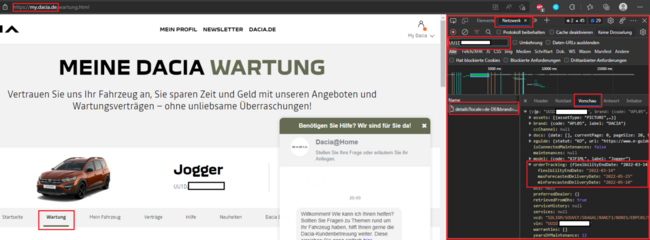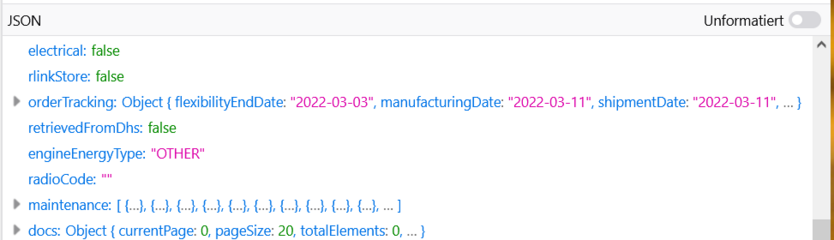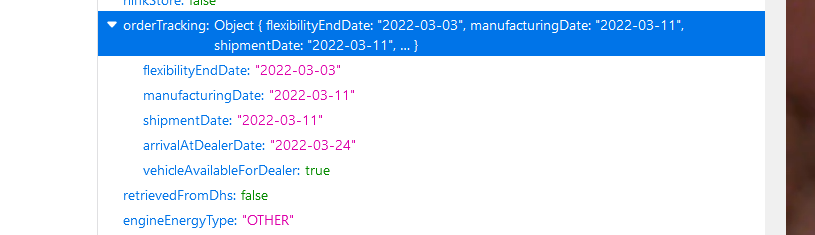Evincar
Mitglied Silber
- Fahrzeug
- Sandero 1.4 MPI / Jogger Extreme+
- Baujahr
- 2009
Hallo zusammen,
die Tage wurde im Forum eine Möglichkeit vorgestellt, mit der man anhand seiner FIN den ungefähren Auslieferungszeitraum eines bestellten Neuwagens feststellen kann. Da das aber in einem Thread im Unterforum stand und somit sicher nicht von jedem User gesehen wird wollte ich das ganze noch einmal hier zentral vorstellen.
Der Dank geht aber auf jeden Fall an @bartolomew-j-s, der das hier vorgestellt hat.
Als Grundlage braucht ihr eure FIN und einen Account bei MyDacia.
Dann könnt ihr anhand der Bilder hier und der Beschreibung darunter hoffentlich auch euren Termin erfahren, ohne das Autohaus bemühen zu müssen.
Das ganze klappt leider nur am PC ohne Probleme. Für Handy/Tablet gibt es sicher auch Möglichkeiten. Aber mir wäre keine bekannt, für die man nicht extra eine App runterladen müsste.
Nicht wundern, ich habe meine FIN unkenntlich gemacht und die relevanten Punkte (rote Rahmen) mit Nummern versehen. Zu jedem Punkt schreibe ich etwas, das stellt auch die Reihenfolge der Aktionen dar.
Google Chrome:
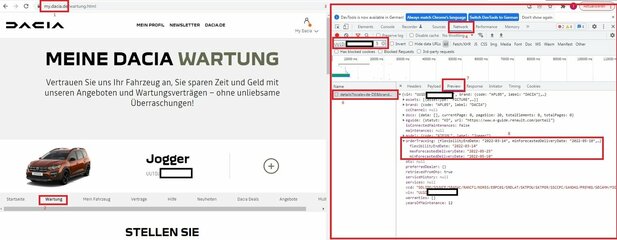
1. Ihr navigiert im Chrome auf die Seite my.dacia.de. Dort loggt ihr euch - wenn nötig - ein und verknüpft eure FIN sofern das noch nicht geschehen ist.
2. Ihr klickt auf den Reiter "Wartung".
3. Nun drückt ihr die Taste F12. Mit dieser öffnet sich ein Dev-Tool (großer roter Rahmen auf der rechten Seite).
4. Innerhalb dieses Tools klickt ihr auf den Reiter "Network" (oder auf deutsch "Netzwerk").
5. In das Eingabefeld mit dem Text "Filter" tragt ihr eure FIN ein.
6. Ihr seht nun eine Zeile bzw. einen Eintrag im Ergebnis unten. Diesen klickt ihr an. Achtung: Seht ihr diesen Eintrag nicht, nachdem ihr eure FIN eingegeben habt, müsst ihr einmal die Seite aktualisieren (Taste F5). Danach wird die Zeile angezeigt.
7. Klickt auf den Reiter "Preview" (oder auf deutsch "Vorschau").
8. Klickt auf das Dreieck neben dem Punkt "orderTracking".
Mozilla Firefox:
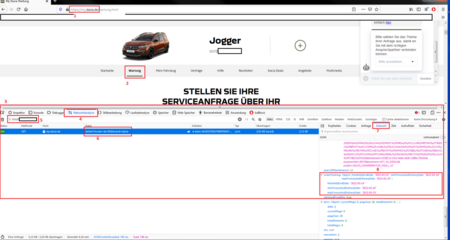
1. Ihr navigiert im Firefox auf die Seite my.dacia.de. Dort loggt ihr euch - wenn nötig - ein und verknüpft eure FIN sofern das noch nicht geschehen ist.
2. Ihr klickt auf den Reiter "Wartung".
3. Nun drückt ihr die Taste F12. Mit dieser öffnet sich ein Dev-Tool (großer roter Rahmen unten).
4. Innerhalb dieses Tools klickt ihr auf den Reiter "Netzwerkanalyse".
5. In das Eingabefeld mit dem Text "Adressen durchsuchen" tragt ihr eure FIN ein.
6. Ihr seht nun eine Zeile bzw. einen Eintrag im Ergebnis unten. Diesen klickt ihr an. Achtung: Seht ihr diesen Eintrag nicht, nachdem ihr eure FIN eingegeben habt, müsst ihr einmal die Seite aktualisieren (Taste F5). Danach wird die Zeile angezeigt.
7. Klickt auf den Reiter "Antwort".
8. Ihr seht den Punkt "orderTracking".
Microsoft Edge:
Geschafft!
Ihr seht nun den - zum aktuellen Zeitpunkt - frühsten und spätesten Auslieferungstermin unter "minForecastDeliveryDate" und "maxForecastDeliveryDate".
Was der Punkt "felxibilityEndDate" bedeutet weiß ich nicht genau, ich vermute aber es handelt sich dabei um das Datum, bis zu welchem noch Änderungen an der Bestellung Vorgenommen werden können. Sicher bin ich mir da aber nicht!
Ich hoffe diese "Anleitung" hilft dem ein oder anderen weiter. Manche Autohäuser sind ja doch recht sparsam was die Kommunikation angeht. Also Hilfe zur Selbsthilfe.
Anmerkungen/Fragen natürlich gerne schreiben und noch einmal vielen Dank an @bartolomew-j-s fürs ursprüngliche bereitstellen!
Edit 25.03.2022 19:45 Uhr:
- Bild für Firefox und Schritte etwas angepasst.
Edit 25.03.2022 21:10 Uhr:
- Anleitung für Microsoft Edge aufgenommen und übersichtlicher formatiert
- Hinweis aufgenommen, dass das nur am PC "einfach" funktioniert. Danke für die Frage und den Hinweis an @Grillgott und @Mario69 !
die Tage wurde im Forum eine Möglichkeit vorgestellt, mit der man anhand seiner FIN den ungefähren Auslieferungszeitraum eines bestellten Neuwagens feststellen kann. Da das aber in einem Thread im Unterforum stand und somit sicher nicht von jedem User gesehen wird wollte ich das ganze noch einmal hier zentral vorstellen.
Der Dank geht aber auf jeden Fall an @bartolomew-j-s, der das hier vorgestellt hat.
Als Grundlage braucht ihr eure FIN und einen Account bei MyDacia.
Dann könnt ihr anhand der Bilder hier und der Beschreibung darunter hoffentlich auch euren Termin erfahren, ohne das Autohaus bemühen zu müssen.
Das ganze klappt leider nur am PC ohne Probleme. Für Handy/Tablet gibt es sicher auch Möglichkeiten. Aber mir wäre keine bekannt, für die man nicht extra eine App runterladen müsste.
Nicht wundern, ich habe meine FIN unkenntlich gemacht und die relevanten Punkte (rote Rahmen) mit Nummern versehen. Zu jedem Punkt schreibe ich etwas, das stellt auch die Reihenfolge der Aktionen dar.
Google Chrome:
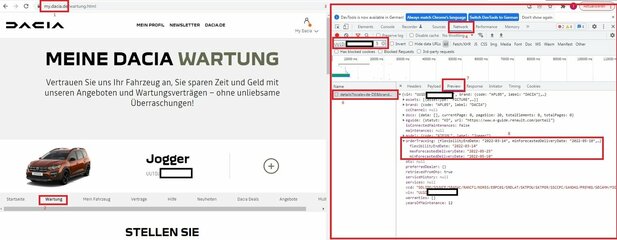
1. Ihr navigiert im Chrome auf die Seite my.dacia.de. Dort loggt ihr euch - wenn nötig - ein und verknüpft eure FIN sofern das noch nicht geschehen ist.
2. Ihr klickt auf den Reiter "Wartung".
3. Nun drückt ihr die Taste F12. Mit dieser öffnet sich ein Dev-Tool (großer roter Rahmen auf der rechten Seite).
4. Innerhalb dieses Tools klickt ihr auf den Reiter "Network" (oder auf deutsch "Netzwerk").
5. In das Eingabefeld mit dem Text "Filter" tragt ihr eure FIN ein.
6. Ihr seht nun eine Zeile bzw. einen Eintrag im Ergebnis unten. Diesen klickt ihr an. Achtung: Seht ihr diesen Eintrag nicht, nachdem ihr eure FIN eingegeben habt, müsst ihr einmal die Seite aktualisieren (Taste F5). Danach wird die Zeile angezeigt.
7. Klickt auf den Reiter "Preview" (oder auf deutsch "Vorschau").
8. Klickt auf das Dreieck neben dem Punkt "orderTracking".
Mozilla Firefox:
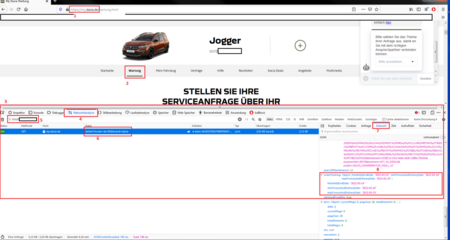
1. Ihr navigiert im Firefox auf die Seite my.dacia.de. Dort loggt ihr euch - wenn nötig - ein und verknüpft eure FIN sofern das noch nicht geschehen ist.
2. Ihr klickt auf den Reiter "Wartung".
3. Nun drückt ihr die Taste F12. Mit dieser öffnet sich ein Dev-Tool (großer roter Rahmen unten).
4. Innerhalb dieses Tools klickt ihr auf den Reiter "Netzwerkanalyse".
5. In das Eingabefeld mit dem Text "Adressen durchsuchen" tragt ihr eure FIN ein.
6. Ihr seht nun eine Zeile bzw. einen Eintrag im Ergebnis unten. Diesen klickt ihr an. Achtung: Seht ihr diesen Eintrag nicht, nachdem ihr eure FIN eingegeben habt, müsst ihr einmal die Seite aktualisieren (Taste F5). Danach wird die Zeile angezeigt.
7. Klickt auf den Reiter "Antwort".
8. Ihr seht den Punkt "orderTracking".
Microsoft Edge:
Achtung! Eine Besonderheit im Edge gegenüber Firefox oder Chrome liegt darin, dass bei mehreren dieser Schritte Abfragen erscheinen, ob man XYZ zulassen, öffnen oder erlauben möchte. Das muss immer bejaht werden!
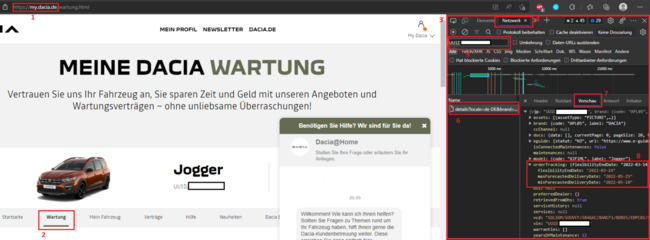
1. Ihr navigiert im Edge auf die Seite my.dacia.de. Dort loggt ihr euch - wenn nötig - ein und verknüpft eure FIN sofern das noch nicht geschehen ist.
2. Ihr klickt auf den Reiter "Wartung".
3. Nun drückt ihr die Taste F12. Mit dieser öffnet sich ein Dev-Tool (großer roter Rahmen rechts).
4. Innerhalb dieses Tools müsste ihr auf den Reiter "Netzwerk" kommen. Der ist etwas versteckt. Hier findet ihr ihn:

5. In das Eingabefeld mit dem Text "Filter" tragt ihr eure FIN ein.
6. Ihr seht nun eine Zeile bzw. einen Eintrag im Ergebnis unten. Diesen klickt ihr an. Achtung: Seht ihr diesen Eintrag nicht, nachdem ihr eure FIN eingegeben habt, müsst ihr einmal die Seite aktualisieren (Taste F5). Danach wird die Zeile angezeigt.
7. Klickt auf den Reiter "Vorschau".
8. Ihr scrollt ein ganzes Stück nach unten und seht den Punkt "orderTracking".
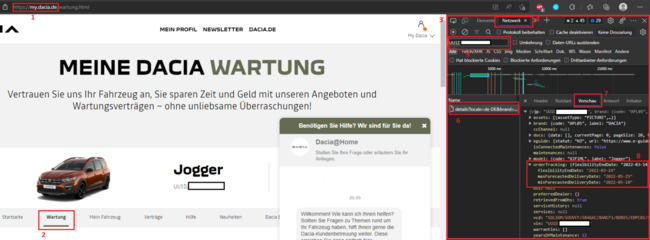
1. Ihr navigiert im Edge auf die Seite my.dacia.de. Dort loggt ihr euch - wenn nötig - ein und verknüpft eure FIN sofern das noch nicht geschehen ist.
2. Ihr klickt auf den Reiter "Wartung".
3. Nun drückt ihr die Taste F12. Mit dieser öffnet sich ein Dev-Tool (großer roter Rahmen rechts).
4. Innerhalb dieses Tools müsste ihr auf den Reiter "Netzwerk" kommen. Der ist etwas versteckt. Hier findet ihr ihn:

5. In das Eingabefeld mit dem Text "Filter" tragt ihr eure FIN ein.
6. Ihr seht nun eine Zeile bzw. einen Eintrag im Ergebnis unten. Diesen klickt ihr an. Achtung: Seht ihr diesen Eintrag nicht, nachdem ihr eure FIN eingegeben habt, müsst ihr einmal die Seite aktualisieren (Taste F5). Danach wird die Zeile angezeigt.
7. Klickt auf den Reiter "Vorschau".
8. Ihr scrollt ein ganzes Stück nach unten und seht den Punkt "orderTracking".
Geschafft!
Ihr seht nun den - zum aktuellen Zeitpunkt - frühsten und spätesten Auslieferungstermin unter "minForecastDeliveryDate" und "maxForecastDeliveryDate".
Was der Punkt "felxibilityEndDate" bedeutet weiß ich nicht genau, ich vermute aber es handelt sich dabei um das Datum, bis zu welchem noch Änderungen an der Bestellung Vorgenommen werden können. Sicher bin ich mir da aber nicht!
Ich hoffe diese "Anleitung" hilft dem ein oder anderen weiter. Manche Autohäuser sind ja doch recht sparsam was die Kommunikation angeht. Also Hilfe zur Selbsthilfe.
Anmerkungen/Fragen natürlich gerne schreiben und noch einmal vielen Dank an @bartolomew-j-s fürs ursprüngliche bereitstellen!
Edit 25.03.2022 19:45 Uhr:
- Bild für Firefox und Schritte etwas angepasst.
Edit 25.03.2022 21:10 Uhr:
- Anleitung für Microsoft Edge aufgenommen und übersichtlicher formatiert
- Hinweis aufgenommen, dass das nur am PC "einfach" funktioniert. Danke für die Frage und den Hinweis an @Grillgott und @Mario69 !
Anhänge
Zuletzt bearbeitet: